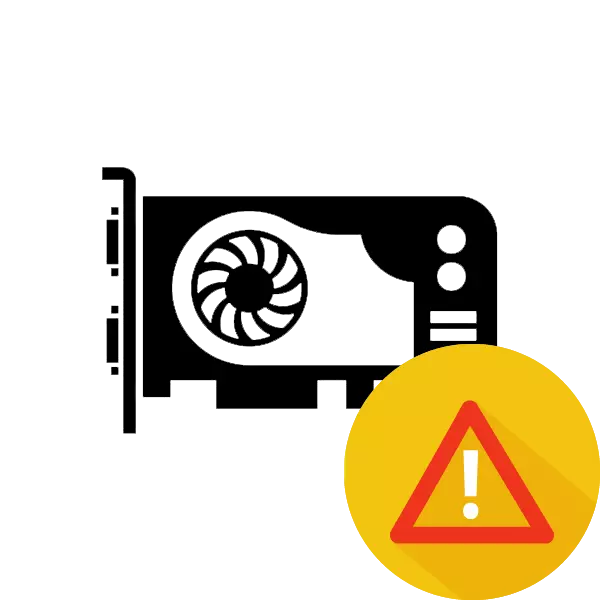
Dacă computerul se aprinde, auziți sunetul și vedeți semnale luminoase pe carcasă, dar imaginea nu este de ieșire, atunci problema poate fi acoperită printr-o defecțiune a plăcii video sau a componentelor incorect legate. În acest articol, vom analiza mai multe modalități de a rezolva problema atunci când adaptorul grafic nu transmite o imagine monitorului.
De ce placa video nu afișează imaginea de pe monitor
Există o serie de motive pentru apariția acestei probleme, fiecare dintre ele are modalități de a rezolva diverse dificultăți, așa că vom trece de la cea mai simplă la dificultate de a nu îndeplini acțiuni inutile în cazul unei probleme minore. Să mergem la analiza tuturor căilor.Vedeți și: De ce monitorul iese în timpul calculatorului
Metoda 1: Verificarea monitorului
Uneori problema este în monitorul în sine. Verificați dacă este conectată alimentarea, dacă este activată și cablul este conectat la placa video. Încercați să înlocuiți cablul, dacă este posibil. În plus, merită cu atenție pentru a vă asigura că conexiunea HDMI, VGA, DVI sau Display Port este corectă.

Consultați și: De ce monitorul nu pornește când computerul este pornit
Metoda 2: Verificarea performanței PC
În cazuri rare, calculatorul nu trece complet ciclul de includere și se blochează la un moment dat, motiv pentru care poate părea că problema este în placa video. De exemplu, cea mai frecventă problemă este o eroare atunci când ieșiți de ieșire sau așteptați. Pentru a verifica, trebuie să apăsați butonul de alimentare timp de câteva secunde, așteptând o închidere completă a computerului și apoi porniți-o din nou. Dacă problema nu a dispărut, treceți la următoarea metodă.

Metoda 3: Determinarea cauzei defalcării codului semnalului BIOS
Fiecare producător utilizează o combinație diferită de semnale scurte și lungi, așa că recomandăm cu tărie citirea articolului pe acest subiect pentru a fi familiarizat cu toate semnalele producătorului dvs. BIOS. Pe baza rezultatelor obținute, încercați să rezolvați problema personal sau atribuiți computerului la centrul de service.
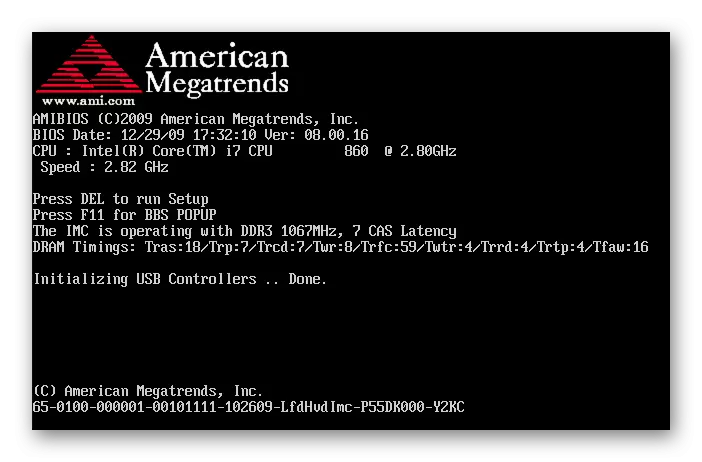
Citiți mai multe: Decodarea semnalului BIOS
Metoda 4: Reinstalarea componentelor
La construirea unui computer, unele detalii nu au putut intra pe deplin în conectorii lor sau conexiunea a fost incorectă. Scoateți bara laterală a carcasei și examinați cu atenție tot interiorul. Verificați locațiile conexiunilor de sârmă cu instrucțiunea care a fost grupată cu un computer sau placa de bază. Acordați o atenție deosebită plăcii video, fie că este bine instalată și este conectată o alimentare suplimentară dacă este disponibilă. În plus, acordați atenție procesorului, instalat corect corect și fiabil.

Vezi si:
Instalarea procesorului pe placa de bază
Conectați placa video la placa de bază PC
Metoda 5: sursa de alimentare
În cazul unei alimentări cu energie electrică insuficient, computerul nu va funcționa corect, va afecta și ieșirea imaginii. Acordați atenție serviciilor speciale care vă permit să calculați puterea necesară a BP în raport cu componentele instalate. Dacă modelul dvs. nu îndeplinește cerințele, atunci trebuie înlocuit. Citiți mai multe despre pachetul de servicii al sursei de alimentare și alegerea acestuia în articolul nostru.
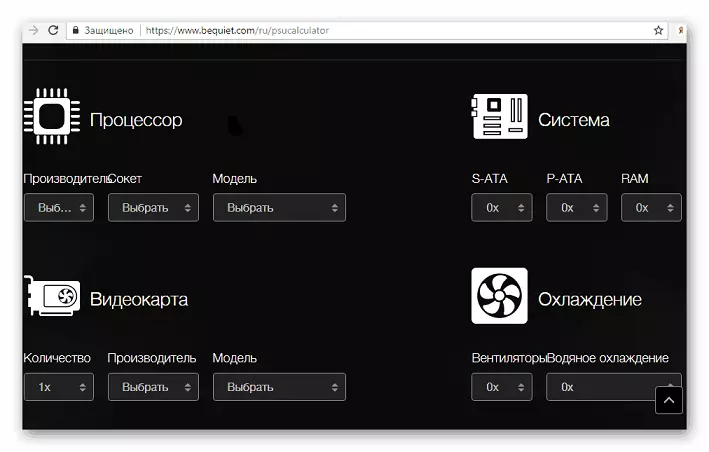
Citește mai mult: Cum de a alege o sursă de alimentare pentru un computer
Dacă niciuna dintre modurile listate nu te-a ajutat, atunci, cel mai probabil, problema este ascunsă într-o placă video întreruptă. În acest caz, este mai bine să contactați centrul de service pentru diagnosticare și, dacă este necesar, alegeți un nou adaptor grafic adecvat pentru placa de bază.
Consultați și: Depanarea plăcii video
